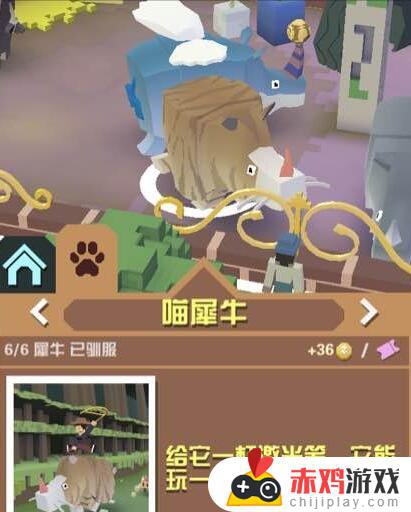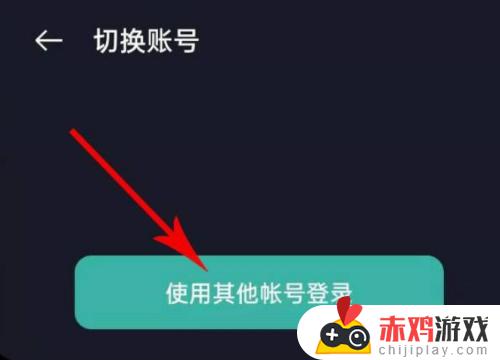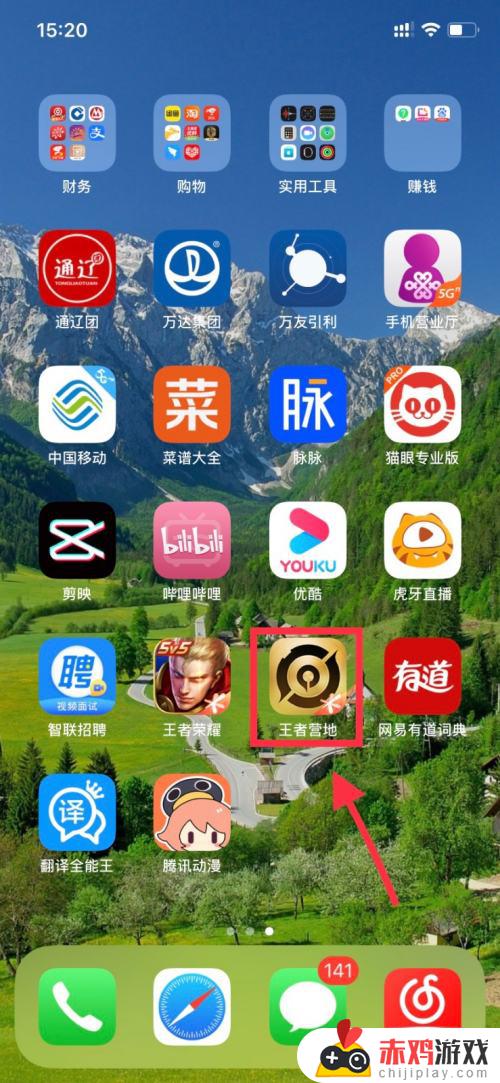qq账号怎么更改账号 qq如何更改账号
今天小编就给大家带来qq账号怎么更改账号,希望对大家有所帮助。
具体方法:
1.首先登录自己要设置的QQ号码,
输入QQ号和密码点击登录!
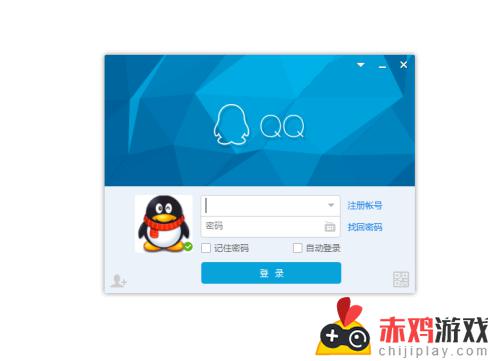
2.打开QQ面板,点击QQ头像!
然后在点击QQ号码旁边的添加辅助账号!(如下图)
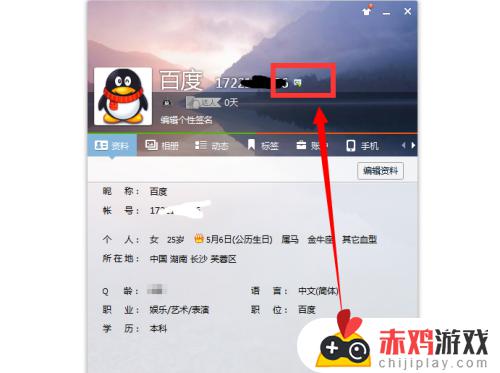
3.点击之后,出来“我的QQ中心”这个界面。
接着点击“邮箱辅助帐号”后面的立即绑定!(如下图)
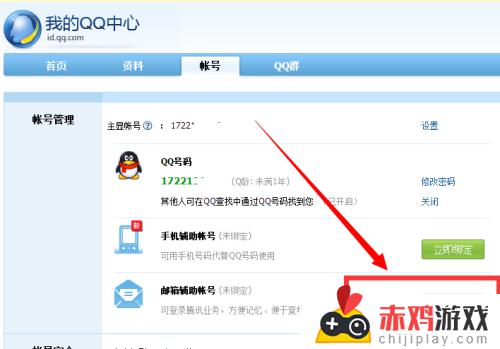
4.出来这个界面之后,点击使用已有邮箱。
然后随意打上你想修改的数字和字母都可以!
我这里以183为例,数字写好之后。在数字后面加上后缀:@spam4.me 大家可以直接复制过去!
记住:这个后缀是一定要写的!
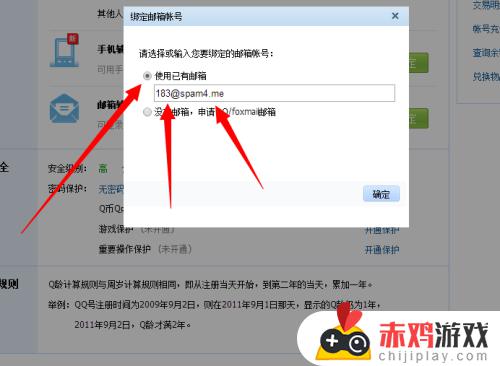
5.接着在数字和后缀之间,用键盘按满下划线!一定要按满。
下划线应该都会,不会的去百度搜一下!
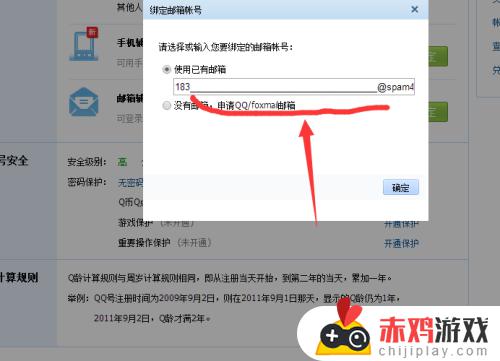
6.按满之后,把这个邮箱地址复制一下,
接着点击右下角的确定!
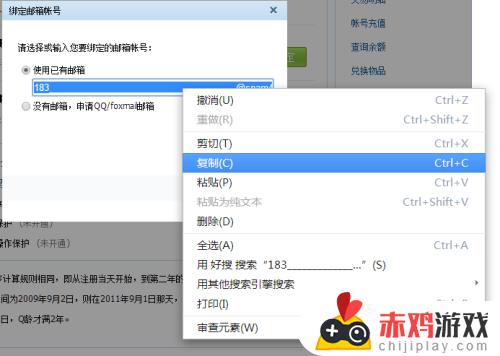
7.邮箱复制之后,打开这个网址:https://www.guerrillamail.com/
网址打开之后,然后点击这个按钮!
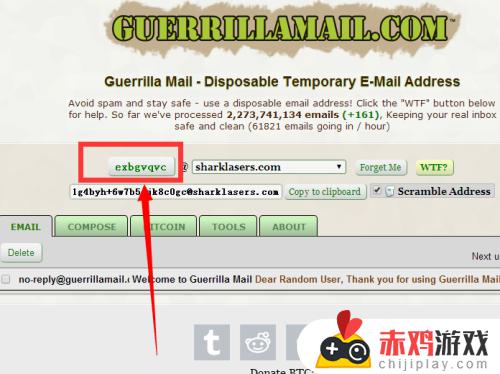
8.把刚刚复制的邮箱地址粘贴到这里!
接着在点击后面的:SET 等待几秒钟!
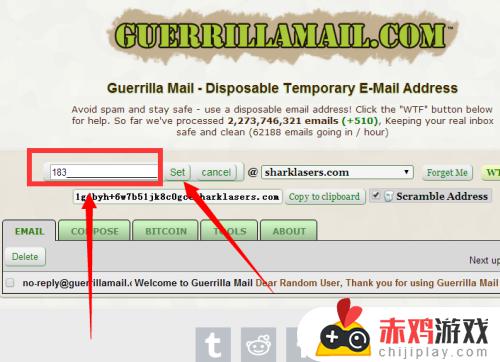
9.几秒钟之后,就会收到这样一封邮箱确认函!把它打开。
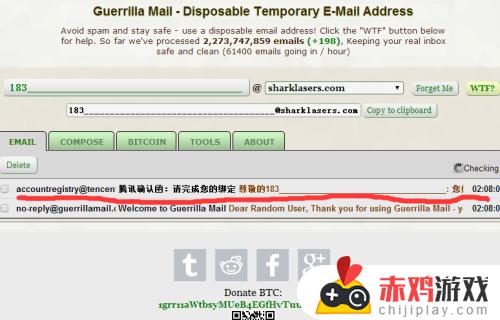
10.这个邀请函里面就会提示你,如果是您申请绑定此帐号, 请点击以下链接进行确认, 按照提示点击下面的网址,确认一下!
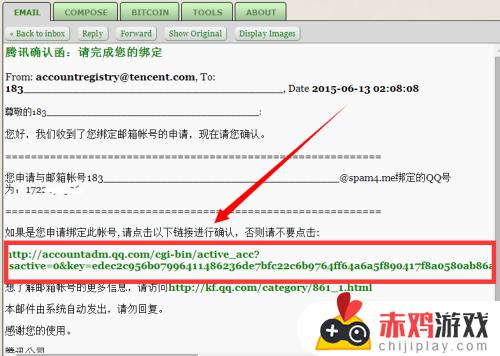 1
11.按照提示在这里输入你要绑定的QQ号码。
然后点击下一步!
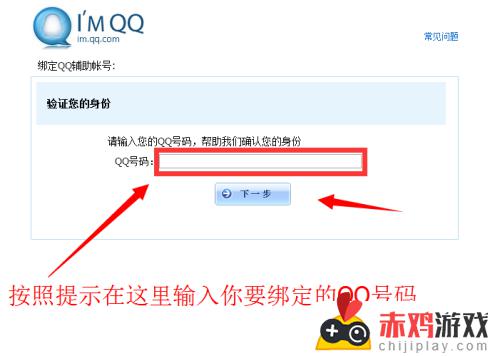 1
12.恭喜您,绑定成功。
这个界面出来就说明你已经绑定成功了!
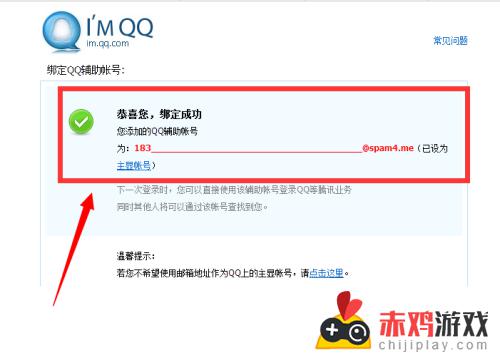 1
13.我们来用其它的QQ号码,来查看一下效果,大功告成!
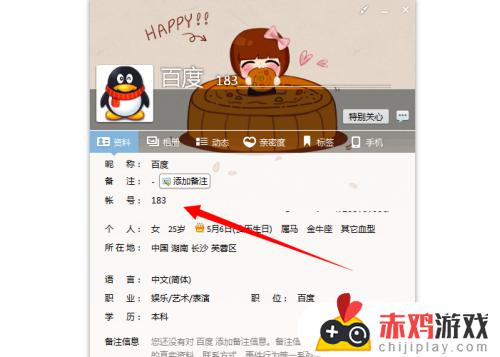
希望通过小编分享的qq账号怎么更改账号内容能够让你快速上手畅玩,更多精彩内容敬请关注赤鸡游戏网。